Skelbimas
„Thunderbird“ yra „Mozilla“ darbalaukio el. Pašto programa. Tai nemokama, ji yra atviro kodo ir palaiko priedus. Tačiau pagal nutylėjimą ji yra tik dar viena darbalaukio programa.
Kas iš tikrųjų įkvepia „Thunderbird“ gyvybei, yra jo sugebėjimas pritaikyti temoms, plėtiniams ir papildiniams. Ar jūsų „Thunderbird“ yra pasirengęs pritaikytam perdaryti?
Pagal nutylėjimą „Thunderbird“ nėra kalendoriaus. Laimei, visą kalendorių galima lengvai integruoti. Čia yra 2 plėtiniai, skirti pridėti visavertį kalendorių ir užduočių tvarkyklę prie „Thunderbird“, ir 3, kad juo būtų galima naudotis.
Šio straipsnio apačioje rasite dar daug straipsnių, kaip geriausiai naudoti ir suasmeninti „Thunderbird“.
Su „Lightning“ galite lengvai atnaujinti „Thunderbird“ ir tapti darbalaukio laiko ir užduočių tvarkytoju. Įdiegę, dešinėje skirtukų juostos pusėje pamatysite du mažyčius naujus mygtukus: vienas atidarys naują skirtuką jūsų kalendoriui, kitas - jūsų užduočių skirtuką.

Kai tik spustelite skirtuką kalendorius, įvedate naują pasaulį. Kairėje šoninėje juostoje yra dabartinis mėnuo ir jūsų kalendorių sąrašas. Spustelėkite>
Byla > Nauja > Kalendorius ... savo „Thunderbird“ įrankių juostoje, kad sukurtumėte naują. Galite pridėti kelis kalendorius ir juos spalvinti.Dešinėje yra kalendorius dienos, savaitės, kelių savaičių arba mėnesio (numatytasis) rodinyje, kurio viršuje pateikiami visi būsimi įvykiai. Meniu viršuje kairėje galite perjungti artėjančių įvykių sąrašą, kad būtų rodomi šiandienos įvykiai, įvykiai per kitas 7, 14 arba 31 dienas - šio kalendorinio mėnesio įvykiai, visi būsimi įvykiai arba šiuo metu pasirinkta diena. Taip pat galite ieškoti įvykių.
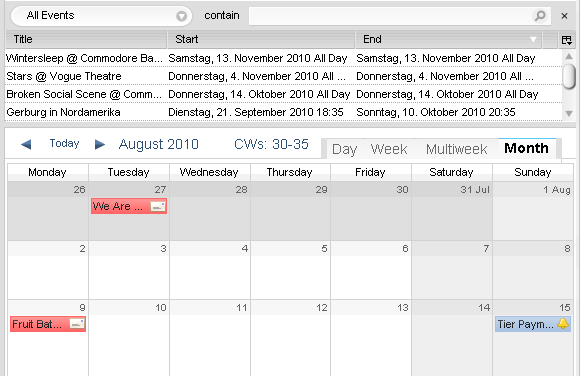
Nesigilinsiu į išsamią informaciją apie užduoties funkcijas, tačiau ja naudotis paprasta, taigi esu tikras, kad galėsite tai išsiaiškinti.
Šis plėtinys prideda naujų kalendoriaus mygtukų rinkinį „Thunderbird“. Šie mygtukai yra be galo naudingi, nes dabar galite automatiškai pridėti el. Laiškų turinį prie įvykių. Tai pravers, pavyzdžiui, jei būsite pakviesti į vakarėlį, o el. Laiške yra nurodymai, kaip ten apsilankyti. Jums ne tik bus priminta apie įvykį, bet ir nereikės kasti el. Pašto, kad gautumėte reikšmingą informaciją.
Įdiegę plėtinį, dešiniuoju pelės mygtuku spustelėkite atvirą vietą „Thunderbird“ įrankių juostoje ir pasirinkite> Pritaikyti iš meniu. Tai atidaro> Tinkinkite įrankių juostą langas. Tame lange suraskite žemiau pateiktus mygtukus ir nuvilkite juos į naujus namus įrankių juostoje. Spustelėkite> padaryta ir štai kas tu esi.

> Renginys ... mygtukas tampa pasiekiamas, kai pasirenkate el. El. Laiško turinys bus automatiškai įkeltas į įvykį> apibūdinimas kai spustelėsite> Renginys ... mygtuką. > Užduotis ... mygtukas veikia taip pat. Kiti mygtukai suteikia jums greitą prieigą prie naujo įvykio ar užduoties pridėjimo. Mygtukai Kalendorius ir Užduotis nereikalingi, tačiau vis tiek galite būti naudingi.
Jei jums nesivargina nustatyti plėtinio ir jei jau naudojate „Google“ kalendorių, jums bus malonu dėl šio paprasto sprendimo. Tai reiškia, kad prie „Thunderbird“ pridedamas įrankių juostos mygtukas, kuris atidaro „Google“ kalendorių atskirame „Thunderbird“ skirtuke.
Įveskite naują mygtuką per> Tinkinkite įrankių juostą langas ir mėgaukis!
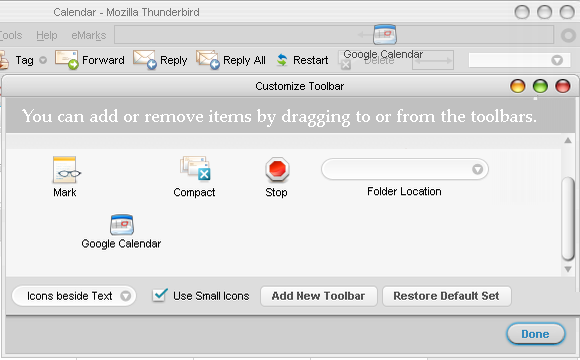
„Google“ kalendorių iš tikrųjų galite paleisti tiesiogiai iš „Thunderbird“ naudodami „Lightning“. Tai sutaupys „Google“ prisijungimą kiekvieną kartą, kai norite pasiekti savo kalendorių. Peržiūrėkite mano straipsnį Kaip integruoti „Google“ kalendorių į „Thunderbird“ Kaip integruoti „Google“ kalendorių į „Thunderbird“Jūs naudojate „Thunderbird“ ir „Google“ kalendorių ir įdomu, kaip galite suvienyti abu? Mes parodysime, kaip visiškai integruoti „Google“ kalendorių su „Thunderbird“. Skaityti daugiau nustatymo instrukcijos. Tai lengva ir veikia kaip žavesys!
Ar visada pamiršite žmonių gimtadienius? Ar žinojai, kad savo adresų knygoje „Thunderbird“ galite pridėti asmeninę informaciją, pavyzdžiui, gimtadienius? Jei tai darėte arba ieškote lengvo priminimo apie artėjančius gimtadienius sprendimo, turite išbandyti „ThunderBirthDay“.
Pirmiausia atidarykite adresų knygą, eikite per savo kontaktus, dukart spustelėkite juos ir atidarykite jų gimtadienius> Privatus skirtukas.
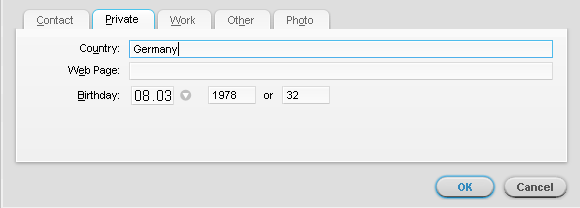
Kadangi „ThunderBirthDay“ įtraukia įvykius į kalendorių, to reikia Žaibas. Kai tai bus padaryta, įdiekite plėtinį „ThunderBirthDay“. Šis plėtinys veikia tik su savo kalendoriumi.
- Spustelėkite> Byla > Nauja > Kalendorius ... „Thunderbird“ įrankių juostoje.
- Pasirinkite> Mano kompiuteryje, spustelėkite> Kitas.
- Pasirinkite> Gimtadienis iš „Thunderbird“ adresų knygos.
- Išskleidžiamajame meniu pasirinkite adresų knygas, kurias norite naudoti.
- Spustelėkite> Kitas į> vardas ir> Spalva koduokite naująjį kalendorių.
- Spustelėkite> Kitas dar kartą ir galiausiai spustelėkite> Baigti.
Su šiuo plėtiniu virš „Thunderbird“ būsenos juostos įterpiama laiko juosta. Jame rodomi įvykiai, ateinantys per kitas kelias valandas ar dienas. Užvedę pelę virš jos, galite padidinti ir sumažinti, naudodami pelės ratuką.
Vertikali raudona linija nurodo esamą dieną ir laiką, o visi kiti įrašai yra įvykiai iš jūsų kalendorių. Deja, informacija apie įvykį nerodoma. Tačiau galite atidaryti redaguoti įvykį langą, dukart spustelėdami jo įrašą „Laiko juostoje“.
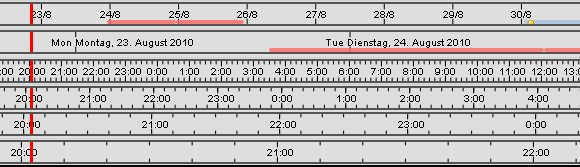
Apie „Thunderbird“ buvo parašyta nesuskaičiuojamų straipsnių svetainėje „MakeUseOf“. Čia yra keli mano mėgstamiausi:
- Kaip nustatyti „Mozilla Thunderbird“, kad būtų galima siųsti masinius el. Laiškus Kaip nustatyti „Mozilla Thunderbird“, kad būtų galima siųsti masinius el. Laiškus Skaityti daugiau sukūrė Saikatas
- Pasiekite savo suasmenintą „Thunderbird“ klientą bet kuriame pasaulio kompiuteryje Pasiekite savo suasmenintą „Thunderbird“ klientą bet kuriame pasaulio kompiuteryje Skaityti daugiau Džekas
- Sinchronizuokite „Google“ kontaktus, kalendorių ir RSS naudodami „Thunderbird“ Sinchronizuokite „Google“ kontaktus, kalendorių ir RSS naudodami „Thunderbird“ Skaityti daugiau Markas
- Kaip nustatyti „Mozilla Thunderbird 3“ kelioms el. Pašto abonementams Kaip nustatyti „Mozilla Thunderbird 3“ kelioms el. Pašto abonementams Skaityti daugiau pateikė Tina
- Kaip nustatyti pranešimų filtrus "Thunderbird" Kaip nustatyti pranešimų filtrus "Thunderbird" Skaityti daugiau pateikė Tina
- Kaip atkurti ištrintus el. Laiškus „Thunderbird“ Kaip atkurti ištrintus el. Laiškus „Thunderbird“ Skaityti daugiau pateikė Tina
- Kaip galutinai ištrinti el. Laiškus „Thunderbird“ suglaudinant aplankus Kaip galutinai ištrinti el. Laiškus „Thunderbird“ suglaudinant aplankus Skaityti daugiau pateikė Tina
- 5 plėtiniai, skirti naršyti skirtukais, naudojant „Thunderbird 3“ 5 plėtiniai, skirti naršyti skirtukais, naudojant „Thunderbird 3“ Skaityti daugiau pateikė Tina
- 3 geriausi „Thunderbird“ plėtiniai, skirti patobulinti jūsų adresų knygą 3 geriausi „Thunderbird“ plėtiniai, skirti patobulinti jūsų adresų knygą Skaityti daugiau pateikė Tina
Atvirai prisipažinsiu, kad šiek tiek dominuosiu šiame sąraše!
Jei naudojate „Thunderbird“, kas, jūsų manymu, daro tai geriau nei „Yahoo!“ ar „Google Mail“? Ar pritaikymas yra pagrindinis elementas?
Tina apie vartotojų technologijas rašo daugiau nei dešimtmetį. Ji turi gamtos mokslų daktaro laipsnį, diplomą iš Vokietijos ir magistro laipsnį iš Švedijos. Jos analitinė padėtis padėjo jai tobulėti kaip „MakeUseOf“ technologijų žurnalistei, kur ji dabar vadovauja raktinių žodžių tyrimams ir operacijoms.